编辑:系统城
2016-02-04 13:51:52
来源于:系统城
1. 扫描二维码随时看资讯
2. 请使用手机浏览器访问:
http://wap.xtcheng.cc/xtjc/8306.html
手机查看
电脑内存不足怎么办?很多用户都遇到过内存不足的情况,电脑内存不足常常会导致电脑运行速度缓慢或是电脑部分程序无法正常运行,这时候系统会自动启用系统中的虚拟内存来解决内存问题,但这治标不治本,下面我们来看下Win8系统下如何解决电脑内存不足的治本方法。
方法一:在任务管理器中结束占用内存高的程序
1、右键点击任务栏空白处,左键点击:任务管理器(K)(也可同时按下Ctrl+Alt+Del 或者同时按下Ctrl+Shift+Esc调出任务管理器);
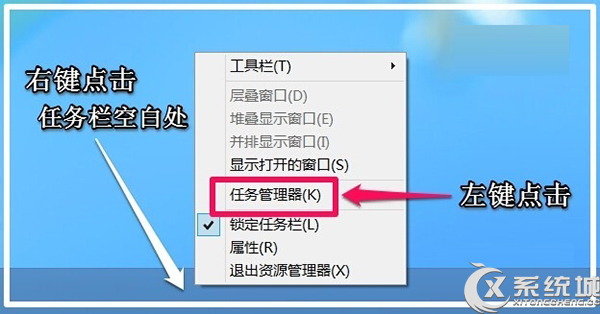
2、在打开的任务管理器窗口,我们左键点击:详细信息(D);
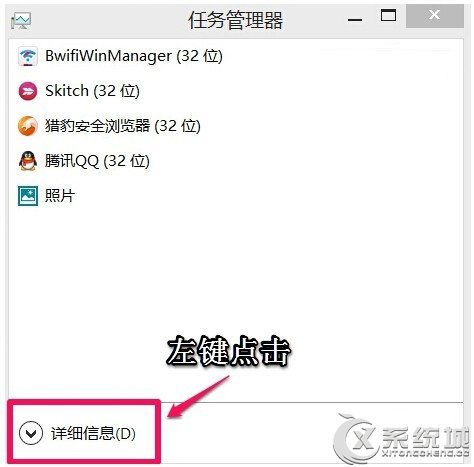
3、在打开的任务管理器详细信息窗口,我们左键点击内存栏的小三角,使内存占用按从大到小的顺序排列;
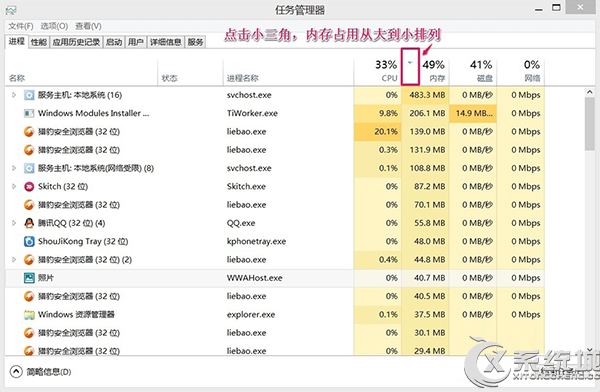
4、在我们看到的占用内存大的程序中选择可以结束的进程,左键点击,再点击右下角的结束任务(E)。
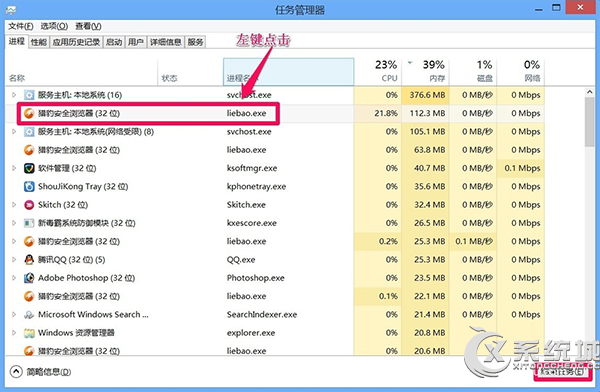
方法二:调整系统虚拟内存
1、虚拟内存 - 即系统把硬盘上的一块区域当作物理内存来使用,但硬盘的读写速度比物理内存的读写速度要慢得多,只是利用硬盘上的虚拟内存来应对一下物理内存不足的情况。
2、右键桌面计算机 - 属性,在打开的系统窗口左键点击:高级系统设置;
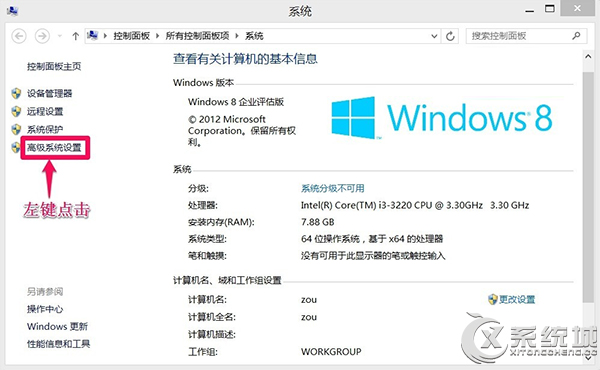
3、在打开的系统属性窗口,点击:高级,再点击性能项的设置(S);
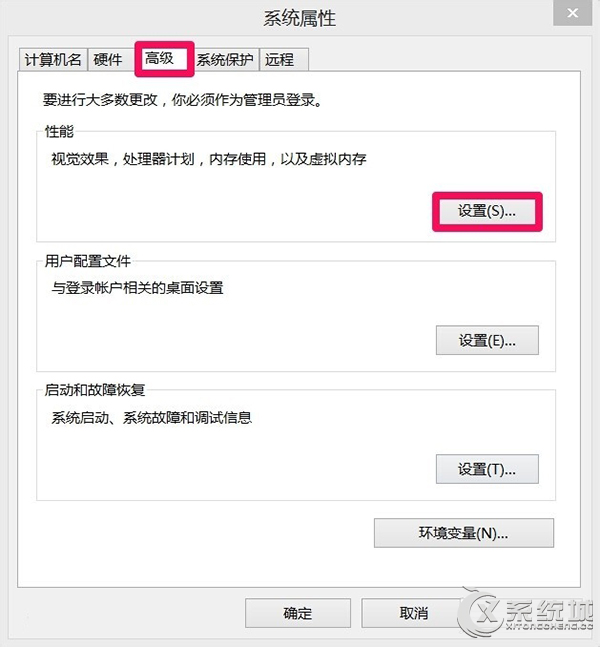
4、在性能选项窗口,点击:调整为最佳性能(P),再点击:高级;
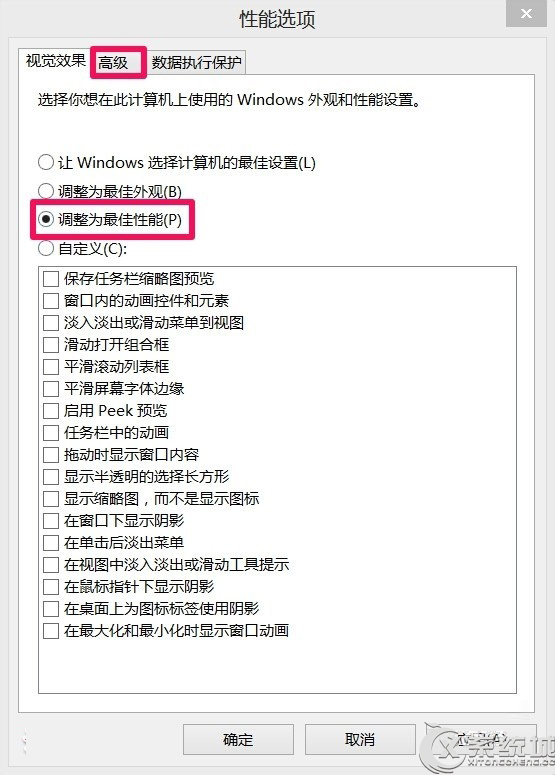
5、在高级标签下点击:更改(C)...;
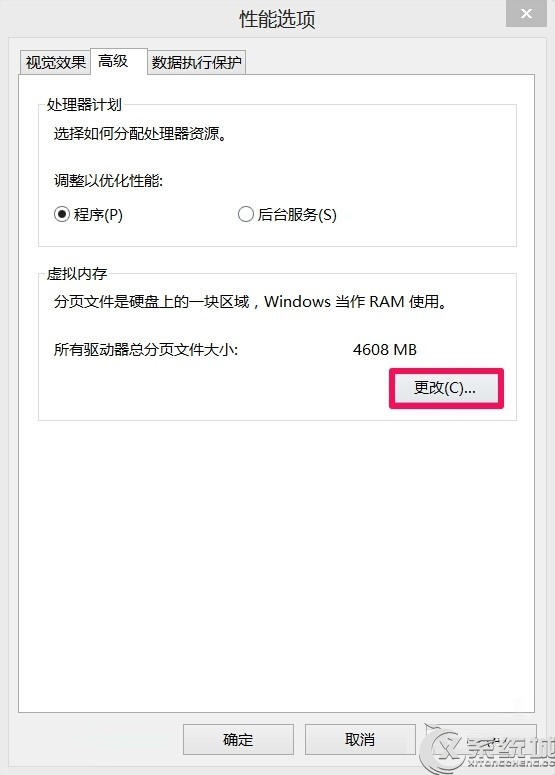
6、在虚拟内存窗口,首先点击:自动管理所有驱动器的分页文件大小(A)去掉复选框的勾,再点击:系统盘(我的计算机是三系统,Windows8系统在F磁盘),接着点击:自定义大小(C),然后在初始大小(MB)(I)栏输入:4068,在最大值(MB)(X)栏输入:6102,点击:设置(S)- 确定;
(注意:初始大小(MB)一般为实际内存值,最大值(MB)一般为安装内存的1.5倍,最大不超过2倍。)
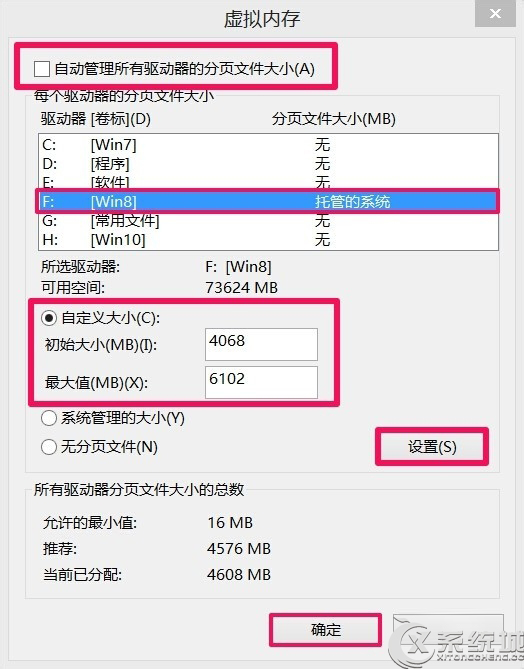
7、这时会弹出一个系统属性的提示窗口,要使改动生效,需要重新启动计算机,我们点击:确定,重启计算机。
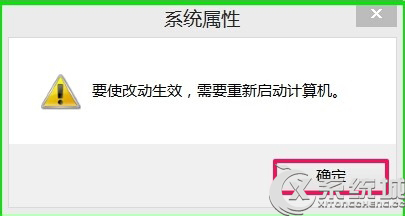
方法三:增加硬件内存条
有些计算机配置的内存小,记得我的第一台计算机内存为128M,第二台为1GB,现在运行起来确实是困难了。在这种情况下,我们可以增加硬件内存条。
增加内存条,要注意的是:
(1)主板支持内存的类型;
(2)CPU支持内存频率;
(3)计算机已有的硬件配置。
如:我的只有1GB内存的计算机内存是金士顿DDR2 800MHz,现在要增加也只能添加1GB的金士顿DDR2 800MHz的内存。也就是说,最好添加与现有内存型号相同的内存,这样可以避免不兼容的现象发生。

以上三种方法分别是从结束占用内存高的程序、调整虚拟内存以及增加硬件内存条,这三种方法都可以帮助用户解决Win8电脑内存不足的问题,而且也适用于Win7系统。

微软推出的Windows系统基本是要收费的,用户需要通过激活才能正常使用。Win8系统下,有用户查看了计算机属性,提示你的windows许可证即将过期,你需要从电脑设置中激活windows。

我们可以手动操作让软件可以开机自启动,只要找到启动项文件夹将快捷方式复制进去便可以了。阅读下文了解Win10系统设置某软件为开机启动的方法。

酷狗音乐音乐拥有海量的音乐资源,受到了很多网友的喜欢。当然,一些朋友在使用酷狗音乐的时候,也是会碰到各种各样的问题。当碰到解决不了问题的时候,我们可以联系酷狗音乐

Win10怎么合并磁盘分区?在首次安装系统时我们需要对硬盘进行分区,但是在系统正常使用时也是可以对硬盘进行合并等操作的,下面就教大家Win10怎么合并磁盘分区。